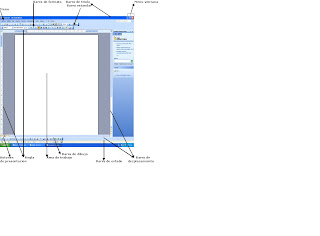practica 6 configurar pagina
*primero que nada abres world
*copiar el texto
*pestaña de diseño de pagina/configurar pagina/orientacion/horizontal
*pestaña de diseño de pagina/configurar pagina/tamaño/carta
*pestaña inicio/parrafo/interlineado 2.o
*pestaña inicio/parrafo/justificado
*pestaña de diseño de pagina/configurar pagina/margen/margenes persinalizados
*pestaña insertar/encabezado y pie de pagina/austero
*pestaña inicio/fuente 12/verdana/color azul
*titulo14/N/centrado
*pestaña insertar/texto/letra capital/en texto
y listo